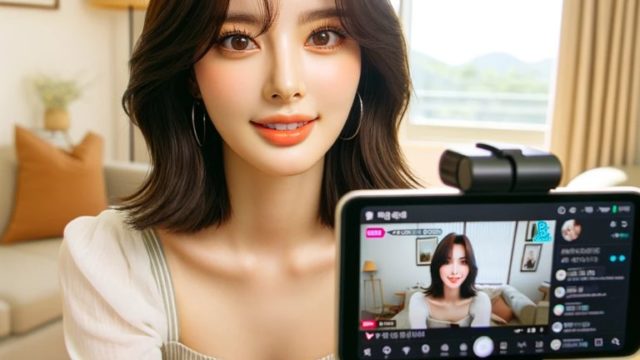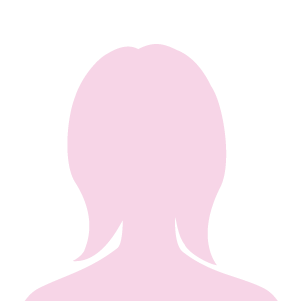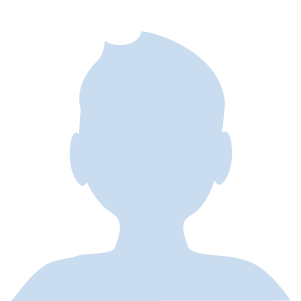【韓国語 文字】韓国語ってどんな文字?スマホで入力はできる?文字のカウントや文字化け対策も!

韓国語の文字を「한글(ハングル)」ということは、みなさんご存知ですよね。
ハングルが作られる前は、もともと中国から来た漢字 を使っていたそうなのですが、数の多い漢字を一般庶民が学ぶのは大変だということで、1443年に朝鮮王朝第4大王の世宗大王(세종대왕) によって作られた文字なのだそうです。
そして3年の間、宮廷内で諮問を重ね、1446年に「訓民正音(훈민정음)」 という名前で正式に公布されたそうです。
ハングルと呼ばれるようになったのは、1913年以降 のことで、それまでにも朝鮮語という意味の「諺文(オンムン언문)」 、女の文字という意味の「アムクル(암클)」 、子供の文字という意味の「アヘグル(아해글)」 など、いろいろな呼び方をされていたそうです。とてもおもしろいですね。
今回は、そんなハングルをパソコンやスマホで使っていきたい! という方に向けた文字入力・文字カウント・文字化け対策 について解説していきたいと思います!
【韓国語 文字】ちなみにハングルの文字数や読み方は?文字一覧!
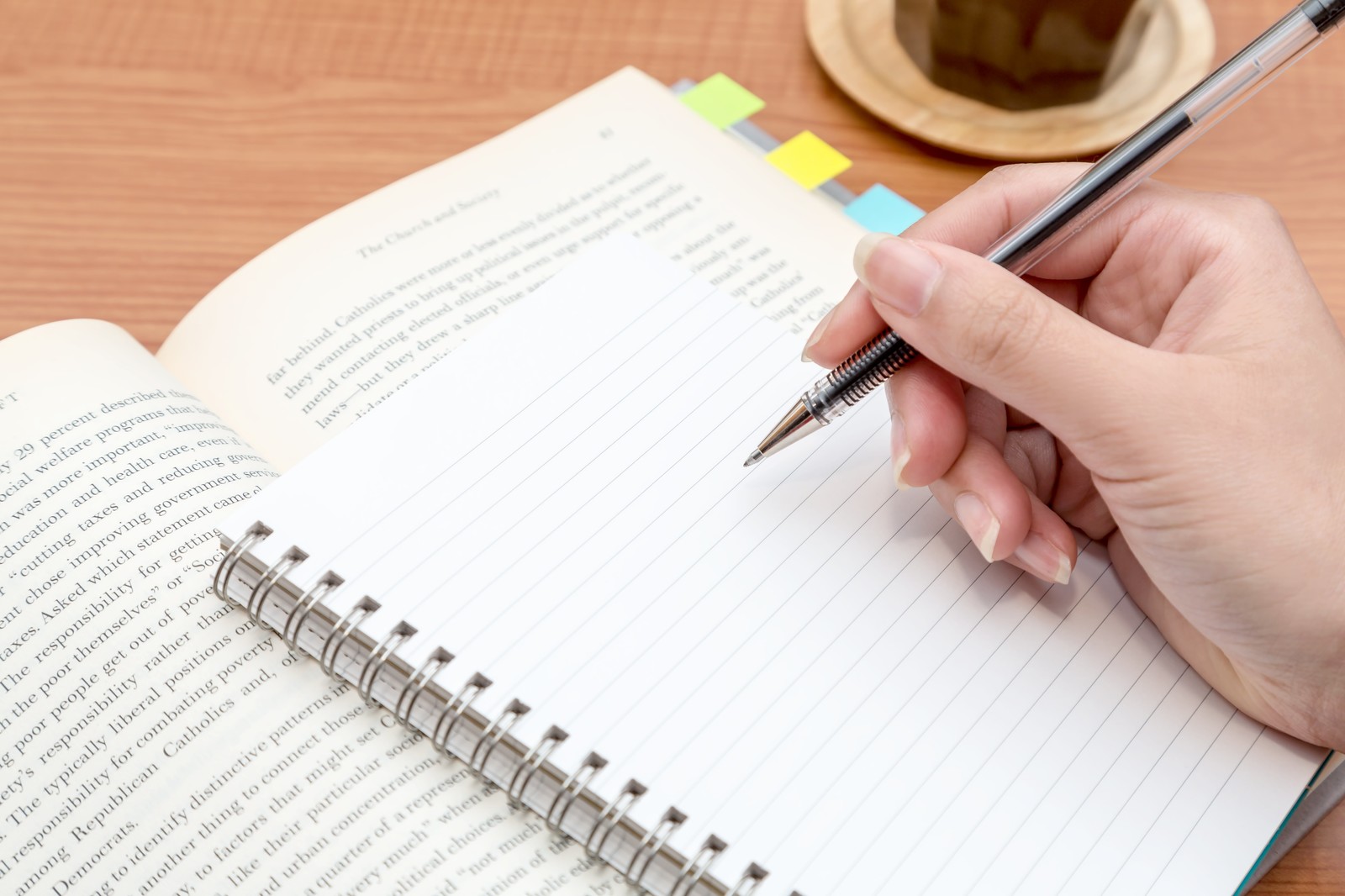
文字数はたったの24文字!
ハングルの文字はなんとアルファベットよりも少ない24文字! 意味は分からなくても、読めるようになるのは簡単! とも言われているんです。
母音と子音に分けられている
母音と子音?と聞くとローマ字が思い浮かぶのではないでしょうか?
実は、発音の仕組みはローマ字にかなり似ています! 覚えやすそうですよね。
| 母音 | 発音 |
|---|---|
| ㅏ | a |
| ㅑ | ya |
| ㅓ | eo |
| ㅕ | yeo |
| ㅗ | o |
| ㅛ | yo |
| ㅜ | u |
| ㅠ | yu |
| ㅡ | eu |
| ㅣ | i |
| 子音 | 発音 |
|---|---|
| ㄱ | g/k |
| ㄴ | n |
| ㄷ | d/t |
| ㄹ | r/l |
| ㅁ | m |
| ㅂ | b/p |
| ㅅ | s |
| ㅇ | -/ng |
| ㅈ | j |
| ㅊ | ch |
| ㅋ | k |
| ㅌ | t |
| ㅍ | p |
| ㅎ | h |
母音の成り立ち
母音は、音に対する考慮と哲学の原理を基に作られた文字なんだそう。
形の基になるのが天・地・人で、東洋の哲学ではこの3つが万物の根本的要素と考えられているそうです。
・→天
ㅡ→地
ㅣ→人
ㅡの上に・が来ることでㅗになり、
ㅡの下に・が来ることでㅜとなる
ㅣの右側に・を書くとㅏ,左側に書くとㅓとなる。
子音の成り立ち
子音は、発声するときの口の形と舌の形 を基に作られているんだそうです。
ㄱ舌の奥が口の天井に当たる形
ㄴ舌の先が上の前歯の歯茎の部分に当たる形
ㅁ舌の唇と上の唇が合わさり固く閉じた形
ㅅ歯の形
ㅇ喉の通りの丸い形
残りの字は上の5つの基本の文字に1画ずつ足してできています。
発音の際に同じ部分が使われますが、1画増えることで強く発音する ことを表現しているそうです。
ㄱ→ㅋ
ㄴ→ㄷ→ㅌ
ㅁ→ㅂ→ㅍ
ㅅ→ㅈ→ㅊ
ㅇ→ㅎ
読み方
・子音+母音の組み合わせ
ㄱ(g)+ㅏ(a)=가(ga)
ㄱ(g)+ㅗ(o)=고(go)
・子音+母音+子音(パッチム)の組み合わせ
ㄱ(g)+ㅏ(a)+ㅇ(ng)=강(gang)
ローマ字のような組み合わせて発音する仕組みなので初めての方でも覚えやすそうですよね。
文字一覧表
文字の読み方を一覧表で見ていきましょう。
今回は発音する時に使う部分に分けて見ていこうと思います。
舌の付け根を口の天井につけて発音するハングル
| 発音の特徴 | ㅏ | ㅑ | ㅓ | ㅕ | ㅗ | ㅛ | ㅜ | ㅠ | ㅡ | ㅣ |
|---|---|---|---|---|---|---|---|---|---|---|
| 平音ㄱ | 가(ga) | 갸(gya) | 거(geo) | 겨(gyeo) | 고(go) | 교(gyo) | 구(gu) | 규(gyu) | 그(geu) | 기(gi) |
| 息も強く一緒に出るㅋ | 카(ka) | 캬(kya) | 커(keo) | 켜(kyeo) | 코(ko) | 쿄(kyo) | 쿠(ku) | 큐(kyu) | 크(keu) | 키(ki) |
| 息は出さすに短く跳ねるㄲ | 까(kka) | 꺄(kkya) | 꺼(kkeo) | 껴(kkyeo) | 꼬(kko) | 꾜(kkyo) | 꾸(kku) | 뀨(kkyu) | 끄(kkeu) | 끼(kki) |
舌の先が上前歯の歯茎に当たるハングル
| 発音の特徴 | ㅏ | ㅑ | ㅓ | ㅕ | ㅗ | ㅛ | ㅜ | ㅠ | ㅡ | ㅣ |
|---|---|---|---|---|---|---|---|---|---|---|
| 平音ㄴ | 나(na) | 냐(nya) | 너(neo) | 녀(nyeo) | 노(no) | 뇨(nyo) | 누(nu) | 뉴(nyu) | 느(neu) | 니(ni) |
| 平音ㄷ | 다(da) | 댜(dya) | 더(deo) | 뎌(dyeo) | 도(do) | 됴(dyo) | 두(du) | 듀(dyu) | 드(deu) | 디(di) |
| 息も強く一緒に出るㅌ | 타(ta) | 탸(tya) | 터(teo) | 텨(tyeo) | 토(to) | 툐(tyo) | 투(tu) | 튜(tyu) | 트(teu) | 티(ti) |
| 息は出さすに短く跳ねるㄸ | 따(tta) | 땨(ttya) | 떠(tteo) | 뗘(ttyeo) | 또(tto) | 뚀(ttyo) | 뚜(ttu) | 뜌(ttyu) | 뜨(tteu) | 띠(tti) |
上下の唇が合わさって出るハングル
| 発音の特徴 | ㅏ | ㅑ | ㅓ | ㅕ | ㅗ | ㅛ | ㅜ | ㅠ | ㅡ | ㅣ |
|---|---|---|---|---|---|---|---|---|---|---|
| 平音ㅁ | 마(ma) | 먀(mya) | 머(meo) | 며(myeo) | 모(mo) | 묘(myo) | 무(mu) | 뮤my) | 므(meu) | 미(mi) |
| 平音ㅂ | 바(ba) | 뱌(bya) | 버(beo) | 벼(byeo) | 보(bo) | 뵤(byo) | 부(bu) | 뷰(byu) | 브(beu) | 비(bi) |
| 息も強く一緒に出るㅍ | 파(pa) | 퍄(pya) | 퍼(peo) | 펴(pyeo) | 포(po) | 표(pyo) | 푸(pu) | 퓨(pyu) | 프(peu) | 피(pi) |
| 息は出さすに短く跳ねるㅃ | 빠(ppa) | 뺘(ppya) | 뻐(ppeo) | 뼈(ppyeo) | 뽀(ppo) | 뾰(ppyo) | 뿌(ppu) | 쀼(ppyu) | 쁘(ppeu) | 삐(ppi) |
歯の隙間から出るような音のハングル
| 発音の特徴 | ㅏ | ㅑ | ㅓ | ㅕ | ㅗ | ㅛ | ㅜ | ㅠ | ㅡ | ㅣ |
|---|---|---|---|---|---|---|---|---|---|---|
| 平音ㅅ | 사(sa) | 샤(sya) | 서(seo) | 셔(syeo) | 소(so) | 쇼(syo) | 수(su) | 슈(syu) | 스(seu) | 시(si) |
| 息は出さすに短く跳ねるㅆ | 싸(ssa) | 쌰(ssya) | 써(sseo) | 쎠(ssyeo) | 쏘(sso) | 쑈(ssyo) | 쑤(su) | 쓔(ssyu) | 쓰(sseu) | 씨(si) |
口の天井の真ん中に舌の中間部分が当たるハングル
| 発音の特徴 | ㅏ | ㅑ | ㅓ | ㅕ | ㅗ | ㅛ | ㅜ | ㅠ | ㅡ | ㅣ |
|---|---|---|---|---|---|---|---|---|---|---|
| 平音ㅈ | 자(ja) | 쟈(jya) | 저(jeo) | 져(jyeo) | 조(jo) | 죠(jyo) | 주(ju) | 쥬(jyu) | 즈(jeu) | 지(ji) |
| 息も強く一緒に出るㅊ | 차(cha) | 챠(chya) | 처(cheo) | 쳐(chyeo) | 초(cho) | 쵸(chyo) | 추(chu) | 츄(chyu) | 츠(cheu) | 치(chi) |
| 息は出さすに短く跳ねるㅉ | 짜(tcha) | 쨔(tchya) | 쩌(tcheo) | 쪄(tchyeo) | 쪼(tcho) | 쬬(tchyo) | 쭈(tchu) | 쮸(tchyu) | 쯔(tcheu) | 찌(tchi) |
口の天井の真ん中に舌の先が当たるハングル
| 発音の特徴 | ㅏ | ㅑ | ㅓ | ㅕ | ㅗ | ㅛ | ㅜ | ㅠ | ㅡ | ㅣ |
|---|---|---|---|---|---|---|---|---|---|---|
| 平音ㄹ | 라(la) | 랴(lya) | 러(leo) | 려(lyeo) | 로(lo) | 료(lyo) | 루(lu) | 류(lyu) | 르(leu) | 리(li) |
喉から出る音のハングル
| 発音の特徴 | ㅏ | ㅑ | ㅓ | ㅕ | ㅗ | ㅛ | ㅜ | ㅠ | ㅡ | ㅣ |
|---|---|---|---|---|---|---|---|---|---|---|
| 平音ㅇ | 아(a) | 야(ya) | 어(eo) | 여(yeo) | 오(o) | 요(yo) | 우(u) | 유(yu) | 으(eu) | 이(i) |
| 平音ㅎ | 하(ha) | 햐(hya) | 허(heo) | 혀(hyeo) | 호(ho) | 효(hyo) | 후(hu) | 휴(hyu) | 흐(heu) | 히(hi) |
発音と一緒に息も強く出る音を激音 、
息はあまり出さずに跳ねるような発音を濃音 と言います。
そのほかの音は平音 と呼ばれます。
平音ㄱㄷㅂㅈ
激音ㅋㅌㅍㅊ
濃音ㄲㄸㅆㅉ
【韓国語 文字】韓国語 文字入力
 スマホやパソコンで韓国語での文字入力ができたら、SNSなどで韓国語のメッセージ を残したり、分からない韓国語の意味を検索 するときにも便利ですよね。
スマホやパソコンで韓国語での文字入力ができたら、SNSなどで韓国語のメッセージ を残したり、分からない韓国語の意味を検索 するときにも便利ですよね。
さっそく韓国語文字入力の設定方法をご紹介していきたいと思います。
iPhoneで韓国語キーボード設定
1設定アイコンをタップ
2一般をタップ
3キーボードをタップ
4もう一度キーボードをタップ
5新しいキーボードを追加をタップ
6リストの中から韓国語をタップ
7標準と10キーどちらも選択が可能です。
8元の画面に戻って、文字入力の画面で地球儀のマークを長押しすると言語を選ぶことができます。
Androidで韓国語キーボード設定
1playストアからGboardをダウンロード
2設定から言語と入力をタップ
3仮想キーボードをタップ
6Gboardをタップ
7言語をタップ
8キーボード追加をタップ
9言語一覧の中から韓国語をタップ
10「2bulsik」と「テンキー」のうち好きな方を選択(複数選択可)して完了をタップ
11文字入力画面で地球儀マークを長押しで選択が可能になります
パソコンで韓国語キーボード設定
今回はWindowsでの韓国語キーボード設定の仕方をご紹介していきたいと思います。
1パソコンのWindowsマークをクリックする
2設定マークをクリック
3「時刻と言語」をクリック
4「言語」をクリック「言語の追加」をクリック
5言語の一覧から韓国語をクリック
6元の画面に戻りshiftキーとAltキーを同時に押すと画面右下の言語表示が韓国語の切り替わります。
7その状態でスペースバーの右のAltキーを押すと韓国語と英語の入力切替ができます。
韓国語の入力はできるけど、位置がわからない時
パソコンで韓国語入力をできるようにしたのはいいけど、どの位置にどの文字があるのかわからない! そんな時に役立つ方法をご紹介します!
韓国語スクリーンキーボード
スクリーンキーボードはマウスだけで文字入力ができる便利な機能です。これを見て位置を確認しながら韓国語入力の練習もできますよ。
1Windowsの中からスクリーンキーボードをクリック
2パソコンのshiftキー+altキーで韓国語と日本語の文字の切り替えができます。
ハングルのキーバードシールを貼る
ハングルのキーボードシールはお手頃な価格で売っているのでそちらをキーボードに貼り付けるのもオススメですよ。
https://amzn.asia/d/6oFV9AD
【韓国語 文字】韓国語 文字カウント
 韓国語で文章や原稿を書いてみたい時や、あるいは課題などで何文字以上の原稿を書くと指定されたときなど、何文字書いたのかすぐにわかれば便利 ですよね。
韓国語で文章や原稿を書いてみたい時や、あるいは課題などで何文字以上の原稿を書くと指定されたときなど、何文字書いたのかすぐにわかれば便利 ですよね。
今回はよく使われるワードでの文字数の確認の仕方をご紹介します。
1ワードで原稿を開きます。
2文字カウントしたい範囲をドラッグします。
3メニューにある校閲をクリック。
4文字カウントをクリック。
5文字数が表示されます。
文字数をカウントしてくれるツール
無料で文字数をカウントしてくれるツールもあります。
どれも原稿をコピーして貼り付けるだけ なので簡単に確認ができますよ。
Korean Tools
https://www.learnkoreantools.com/ja/count-korean-text
bulletin board
http://www1.odn.ne.jp/megukuma/count.htm
Sundry Street
https://sundryst.com/convenienttool/strcount.html
【韓国語 文字】文字化けしたときは文字コードを変換してみよう!
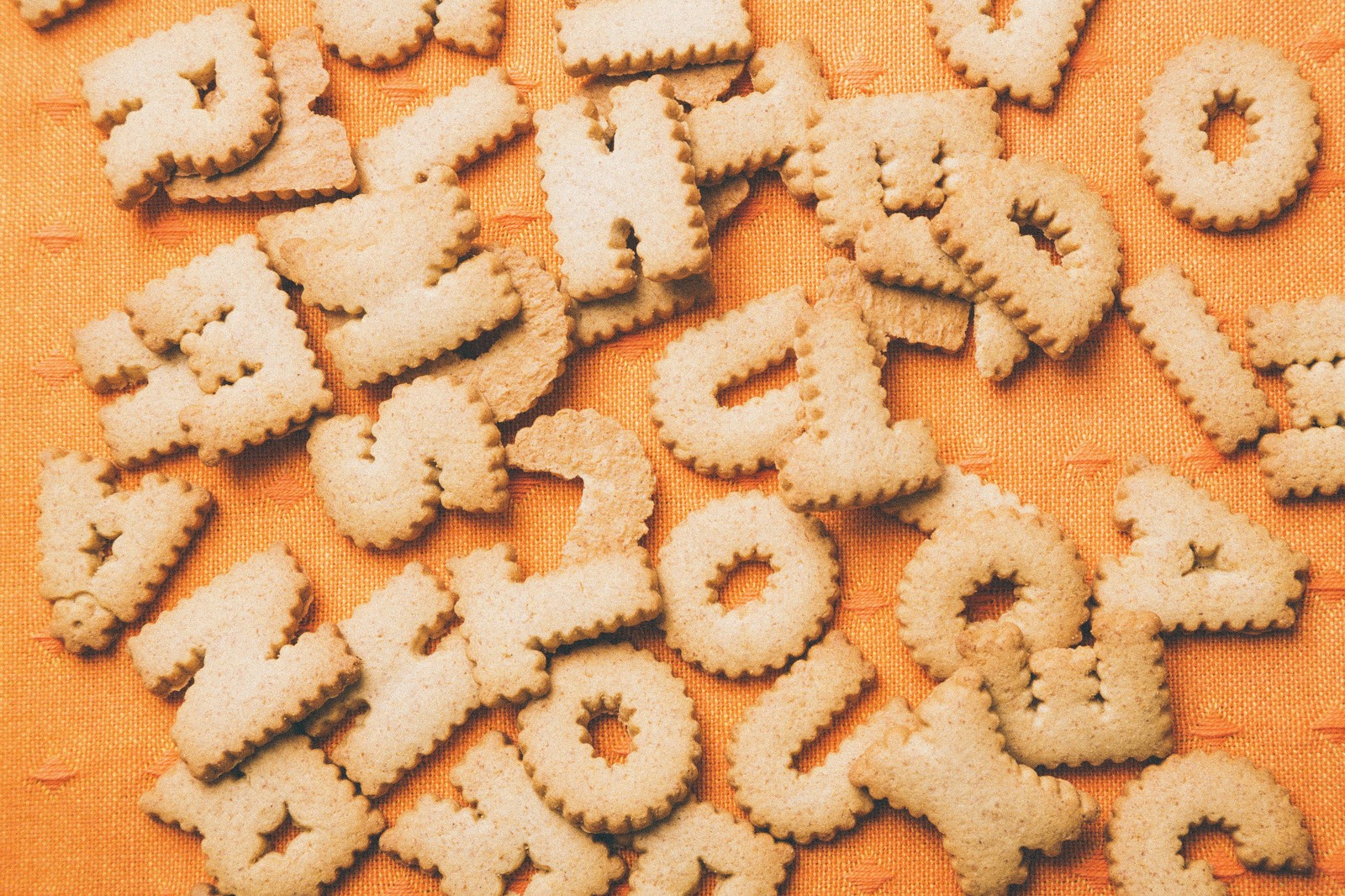 メモ帳で韓国語の文章を書いて、あとで開いてみたら文字化けしてる! ということ、時々ありますよね。
メモ帳で韓国語の文章を書いて、あとで開いてみたら文字化けしてる! ということ、時々ありますよね。
文字化けは、文字コードの自動認識がうまく行われなかった時に起こるようです。
ファイルを開く際に文字コードを変換 してみると簡単に直すことができますよ。
さっそく手順をご紹介していきます。
1メモ帳でファイルの「開く」をクリック
2開きたいファイルをクリックし、自動検出の右の矢印をクリック
3UTF-8を選択し、「開く」をクリック
4これで元の文章が表示されると思います。まだ文字化けしているという場合は、他の文字コード も試してみると、もとの文章が表示されるはずですよ。
【韓国語 文字】】韓国語ってどんな文字?スマホで入力はできる?文字のカウントや文字化け対策も! まとめ
 今回は韓国語の文字についてご紹介をさせていただきました。
今回は韓国語の文字についてご紹介をさせていただきました。
韓国語の文字はローマ字のように母音と子音 が組み合わさってできていて、全部でたったの24文字 だということがわかりました。
子音は発音するときに使われる部分の形を示しているので、わからなくなったときは形を見て意識するとなんとなく発音がうまくできそうですよね。
また、そんな韓国語の文字を、スマホやパソコンで入力する方法もご紹介しました。
iPhoneの場合は、文字の設定から入ってキーボード設定 ができ、Androidの場合はプレイストアで韓国語のキーボードをインストールしてから設定 をするという手順でした。
パソコンで設定をしたあとに、キーボードの位置が分からない場合は、スクリーンキーボード を使うと便利なことがわかりました。
一緒にご紹介した韓国語のキーボードシール もかなり便利なのでとてもオススメですよ。
そして、韓国語の文字カウントは、検索すれば便利なツールも沢山 あり、身近なWord の中でも文字数の確認ができることがわかりました。
そして最後にご紹介したメモ帳での文字化け解決法は文字コードの変換 でできることがわかりました。
韓国語の文字入力などに困ったときはぜひ参考にしてみてくださいね。
・韓国語で豆腐とは?
・春に関する韓国語の表現や例文を紹介!
・韓国語「習う」の意味と使い方・例文を紹介!
・韓国語でファンレターってどうやって書くの?
・韓国語でママ
・韓国語で「今日」とは?
・韓国語で「月」はどう書くの?
・韓国語で画像
・韓国語でバイト
・韓国語で「りんご」はなんて言うの?謝罪にもりんご?
・韓国語で子供
・韓国語で「時間」を言ってみよう
・韓国語で「~ちゃん」、「~君」はなんて言う?
・【韓国語の略語】韓国語の「略語」をマスターしよう
・【韓国語の参考書】韓国語の参考書を選んでみよう
・【韓国語で水】韓国語で水の使い分けは?水を表すハングルは何種類あるの?
・【韓国語で顔文字】韓国語で絵文字・顔文字を表現しよう!コピペしてつかってくださいね